Как сделать фото черно белым на компьютере
Обновлено: 03.07.2024
Хотите сделать фото черно-белым или оформить монохромную картинку с цветными элементами? Такие снимки отличаются глубиной и высокой детализацией. Обесцветить изображение можно для художественной задумки или скрытия недочетов, например, цифровых шумов или размытости. В этой статье мы расскажем, как выполнить обработку в специальных фоторедакторах и онлайн-сервисах.
Как сделать фото черно-белым в программе на ПК
Если в вашем доме не очень стабильный интернет, лучше скачать программу на компьютер, чтобы пользоваться ею постоянно. Стационарное приложение не зависит от сети, сохраняет исходное качество снимка и распознает большинство известных форматов.
ФотоМАСТЕР
Удобный редактор фотографий, который предлагает ручные и автоматические опции для коррекции экспозиции и ретуши снимков. В ФотоМАСТЕРе можно обрезать кадры, заменять фон, удалять лишние объекты и мелкие недостатки, улучшать кожу моделей и изменять черты лица, производить точечную корректуру и пакетную обработку. Также программа содержит большую библиотеку встроенных эффектов, стикеров, рамок и стилей текста.
Вы можете скачать софт бесплатно. Он совместим с Windows 10, 8, 7, Vista, XP. Запустите установку и по завершении инсталляции откройте ПО. Затем следуйте простой пошаговой инструкции:
Импортируйте снимок
Нажмите «Открыть фото» и выберите фотоматериал с компьютера. Дождитесь завершения загрузки. Вы сможете настроить масштаб изображения с помощью кнопок «+» и «-».
Сделайте фото черно-белым
Для обесцвечивания контента есть несколько способов: перевести в ЧБ все фотоизображение, применить фотоэффекты или оставить цветными только некоторые элементы:
1 способ. Самый простой метод для преобразования фотоснимков — изменение режима. Для создания монохромной картинки перейдите в «Улучшения» и поставьте галочку рядом с надписью «Черно-белое».
Опция отмечена на картинке
2 способ. Воспользуйтесь эффектами из встроенной коллекции. Помимо перевода фотографии фильтр настроит освещение и контраст данных. Для наложения пресета перейдите во вкладку «Эффекты» — «Каталог эффектов». Чб-фильтры представлены в категориях «Популярные», «Фотопленки» и «Кинофильмы». Просто кликните на подходящий вариант и щелкните «Применить».
3 способ. Если вы хотите сохранить отдельные элементы цветными, то можно выполнить точечное редактирование. Для этого в разделе «Ретушь» воспользуйтесь инструментом «Корректор». Установите насыщенность на -100 и отрегулируйте размер и степень растушевки кисти. Закрасьте области, которые необходимо обесцветить. При выделении участок будет отображаться белым цветом.
После завершения обработки примените изменения
Сохраните итог
Вы можете продолжить редактирование медиаданных или сразу скачать файл в хорошем качестве на ПК. Для этого нажмите «Файл» — «Быстрый экспорт» и укажите подходящий медиаформат.
Adobe Photoshop
Профессиональное программное обеспечение для обработки фотоснимков и оформления полиграфической продукции. В Adobe Photoshop можно создать качественный фотомонтаж, выполнить цветокоррекцию, произвести ретушь, использовать пресеты, настроить черты лица и выделить объекты функциями на основе искусственного интеллекта.
Фотошоп подходит для специалистов и продвинутых пользователей. Он отличается сложным интерфейсом, обширным функционалом и высокой стоимостью. Для использования платформы нужно создать аккаунт Adobe. Затем ПО можно загрузить на пробный 7-дневный период.
Чтобы сделать фото ЧБ, скачайте Creative Cloud и установите Фотошоп. Потом:
Загрузите фотографии
В стартовом меню программного обеспечения наведите на «Файл» — «Открыть» и выберите мультимедиа с диска. Либо зажмите комбинацию клавиш Ctrl + O.
Дождитесь завершения импорта
Переведите кадр в ЧБ
Отрегулировать параметры фотографии можно двумя способами:
- Самый простой вариант для обесцвечивания фотки зажать комбинацию горячих клавиш Shift + Ctrl + U. Базовая коррекция
- Чтобы настроить перевод снимка в ЧБ, щелкните «Изображение» — «Коррекция» — «Черно-белое». Оставьте параметры по умолчанию или настройте обработку самостоятельно. С помощью ползунков исправьте яркость оттенков. Также можно выбрать готовый «Набор параметров». Регулирование цветового баланса
Сохраните работу
Для экспорта медиаданных кликните «Файл» — «Сохранить как». Введите название и подберите расширение в соответствующем поле.
- Щелкните «Файл» — «Открыть» и укажите медиаконтент с устройства. Движением колесика мышки измените масштаб фотоснимка. Интерфейс ПО
- Для обесцвечивания рисунка кликните «Коррекция» — «Сделать черно-белым». Также можно использовать горячие клавиши Ctrl + Shift + G. Расположение функции
- Для скачивания итога зажмите Ctrl + Shift + S. Введите название и выберите место на компьютере.
Встроенная опция Windows 10
На устройствах с Windows 10 есть приложение «Фотографии», которое установлено автоматически. С его помощью можно произвести простую цветокоррекцию и воспользоваться встроенными фотоэффектами. Для редактуры контента вам не нужно ничего скачивать и устанавливать. Вбейте в поисковой строке меню «Пуск» название инструмента, а затем следуйте алгоритму:
- Наведите на «Импорт» — «Из папки». Укажите медиафайл. По завершении загрузки дважды щелкните по материалу. Нажмите «Изменить и создать» — «Изменить». Интерфейс службы
- В разделе «Фильтры» представлены два черно-белых пресета. Подберите подходящий вариант и отрегулируйте интенсивность. BW-фильтры
- Затем сохраните копию мультимедиа на ПК или замените оригинал.
Онлайн-сервисы
Если вам нужно быстро перевести несколько снимков, то необязательно устанавливать программное обеспечение на компьютер. Существуют простые веб-платформы для обесцвечивания кадров. Они работают прямо в браузере и позволяют скорректировать данные вручную и сохранить результат на ПК в популярном формате.
IMGonline
Веб-страница для редактирования фотоизображений и наложения фильтров. На сайте IMGonline можно изменить размер мультимедиа, конвертировать файлы, создать GIF-анимацию, размыть фон, создать эффект «боке» и многое другое. Большинство инструментов выполняют работу автоматически и не позволяют детально настроить параметры обработки.
Для фотокоррекции перейдите на сайт платформы и следуйте пошаговому алгоритму:
- Наведите на категорию «Эффекты» и выберите в списке «Черно-белое фото». Щелкните по «Выберите файл» и укажите документ BMP, GIF, JPEG, PNG, TIFF с ПК.
- Если необходимо, подключите автоматическую гамму-коррекцию и укажите выходной медиаформат.
- Нажмите «ОК». Результат будет представлен через несколько секунд. Вы можете открыть итог или закачать его на жесткий диск. IMGonline
Canva
Онлайн-редактор для разработки дизайнерских элементов, полиграфической продукции, постов в социальные сети и фотокоррекции данных. В Canva можно использовать готовые шаблоны, добавить графические элементы и рамки, создать текст.
Часть объектов и функций доступны только для премиум-пользователей. Например, замена фона и нового размера изображения. Для доступа ко всем возможностям нужно оплатить подписку стоимостью 499 рублей в месяц.
Для редактирования требуется создать учетную запись. Вы можете зарегистрироваться через электронную почту, аккаунт Google и Facebook. После создания профиля следуйте инструкции:
Fotostars
Простой онлайн-сервис на русском языке, который позволяет регулировать выдержку, освещение, температуру, светлые и темные участки. Также в Fotostars можно использовать готовые шаблоны, добавить графические элементы и рамки, создать текст.
Для коррекции мультимедиа откройте веб-страницу ресурса и выполните следующие действия:
- Наведите на «Редактировать» или скопируйте фотографию из проводника и зажмите клавиши Ctrl + V.
- На правой панели представлены различные инструменты. Для обесцвечивания контента можно воспользоваться фильтрами из «Серии D» и «K». Также вы можете перейти в раздел «Коррекция». Здесь снизьте до минимума значение «Насыщения».
- Если вы хотите оставить часть фотоизображения цветным, то используйте «Раскрасить». С помощью кисти выделите объект, который должен сохранить цвет.
- Выведите медиаданные, нажав на галочку и значок экспорта. Введите название и укажите папку. Fotostars
Photoshop Express
Инструмент для быстрого редактирования фоток от известной компании Adobe. Photoshop Express содержит обширную библиотеку элементов и предлагает функции для кадрирования, регулировки экспозиции и цвета, удаления мелких недостатков и наложения рамок.
Откройте платформу и следуйте следующему алгоритму:
- Импортируйте медиа, нажав на «Библиотека изображений». Укажите папку и документ.
- Для обесцвечивания данных можно применить фотофильтры. Для этого в соответствующей вкладке перейдите в категорию «Ч-Б». Подберите подходящий вариант.
- Наведите на «Сохранить/поделиться». Укажите место на диске и введите название мультимедиа. Photoshop Express
Приложения для телефона
Если фотоснимки хранятся в памяти смартфона или планшета, то можно обработать мультимедиа прямо на устройстве. Чтобы сделать картинку черно-белой, можно воспользоваться популярными мобильными приложениями на Android и iPhone.
Snapseed
Программное обеспечение для Android и iPhone, которое предлагает инструменты для исправления фотоизображений. Вы сможете применять фотоэффекты из встроенной коллекции, создавать собственные пресеты, настраивать освещение и цвета вручную, обрезать картинку и точечно корректировать материал. Также в Snapseed можно ретушировать портреты, удалять лишние объекты и мелкие недочеты, размывать часть картинки, создавать двойную экспозицию и добавлять текст.
Фоторедактор можно скачать бесплатно. Он не требует покупки премиум-версий, не содержит рекламу и не размещает на итоге водяной знак.
Lenka
Простой софт для iPhone для оформления черно-белых фотоснимков. В Lenka можно обесцвечивать фотки, обрезать медиа, регулировать экспозицию и контраст, настраивать температуру. Загрузить результат можно напрямую в Instagram или поделиться с друзьями через электронную почту.
Программное обеспечение распространяется свободно, однако редактор не работает с IOS 12 и более поздними версиями. Также разработчик не обновлял приложение с 2017 года.
Вывод
Теперь вы знаете, как сделать изображение черно-белым несколькими способами. Вы можете редактировать материал на компьютере или смартфоне. Мобильные приложения подходят для кадров, которые хранятся в памяти устройства. Они позволят быстро обесцветить фотку и выполнить базовое редактирование. Однако они не подходят для детальной коррекции снимков.
Для качественной и профессиональной обработки медиа лучше воспользоваться компьютерным софтом. Оптимальным решением будет редактор ФотоМАСТЕР. Он позволит быстро перевести кадр в ЧБ, точечно обесцветить материал и применить фильтры. Также вы сможете выполнить ретушь медиаданных, отрегулировать освещение, произвести фотомонтаж и многое другое. Скачайте программу бесплатно и проявите свой творческий потенциал!
Каждый человек пытается выделиться на фоне одинаковых фотографий. Создает свой единый стиль. Кто-то использует готовые пресеты лайтрум, кто-то создает свои собственные, некоторые и вовсе делают черно-белые фотографии. Как фото сделать черно белым на компьютере? Об этом и поговорим сегодня. Рассмотрим разные варианты.
Есть огромное количество вариантов обработки фотографии в черно-белом стиле. Начиная от приложений вплоть до редактирования в paint. Пожалуй начнем с самого необычного.
Вариант 1 — Paint
Казалось бы каменный век, но нет. Несмотря на прогресс в технологиях он не отстает и развивается, что не может не радовать. Людей пользующихся им так же много.
Сделать цветную фотографию чб в paint очень просто, достаточно нажать комбинацию клавиш Ctrl+Shift+G или в интерфейсе сверху нажмите Коррекция → Сделать черно-белым. Вот и готово чб фото.

Вариант 2 — Photoshop
Самый распространенный вариант конечно же Photoshop. В предыдущих статьях мы рассмотрели самые важные и ключевые инструменты. Вспоминаем, ведь сегодня они пригодятся.
Способ на раз два три в фотошопе. Добавляем фотографию, делаем копию слоя, помните как быстро сделать дубликат? Копию делаем для того, чтоб потом возможно было оценить какой вариант фотографии выглядит лучше, т.е цветная или чб.

Можно использовать горячие клавиши Shift+Ctrl+U или же в интерфейсе ищем пункт Изображение → Коррекция → Обесцветить снимок автоматически станет чб.

Но если вы хотите настроить параметры сделать темнее, добавить насыщенности и т.д., то выбирайте следующее Изображение → Коррекция → Черно-белое или Alt+Shift+Ctrl+B.

Вариант 3 — Онлайн
С этим разобрались, пойдем дальше. Бывает такое, что времени бежать к компьютеру нет, а черно-белая фотография нужна ну очень срочно. В такие моменты спасают онлайн редакторы.
Загрузил фотографию, получил нужную обработку. Таких сервисов конечно же много, но зачастую не все они работают правильно. Возможны искажения изображения, ухудшение качества и многие другие неприятности. Рассмотрим несколько стабильно работающих онлайн сервисов.
Здесь можно выбрать качество фотографии, формат изображения, так же возможно сделать автоматическую гамму-коррекцию. Простой и понятный интерфейс сайта, быстрая обработка, качественный снимок. Заслуженное первое место среди сайтов.
Разумеется редакторов для обработки фото тысячи, и может даже больше. Сделать нужное изображение в черно-белом стиле можно в любом редакторе, но знали ли вы, что есть специальные приложения с огромным количеством чб фильтров.
Казалось бы какая разница, черно-белое оно и есть черно-белое. Но нет, каждый из них имеет свой оттенок, где-то темнее, где-то светлее, насыщеннее.
Приложения
- Hypocam уникальное приложение, имеет в своем арсенале, как бесплатные, так и платные функции. Для придания индивидуальности своим изображениям будет достаточно и бесплатных эффектов.
- Так же здесь присутствуют все нужные инструменты. Имеет большое количество положительных отзывов и высокий рейтинг.
NeroCam тоже имеет достаточную популярность среди приложений.
Можно не только редактировать имеющиеся фото, но и делать фото. Ещё один плюс в том, что можно накладывать чб эффекты на видео. Если перед вами встанет выбор какое же из приложении выбрать, не выбирайте, используйте оба, ведь они дополняют друг друга.
Черно-белые фильтры есть и в таких приложениях как, VSCO, Snapseed, PicsArt, KUNI CAM. Почему именно эти, а не другие? Потому что в них выбор больше.
В заключении
Вот такой небольшой экскурс о фото в черно белом стиле. А какие у вас лайфхаки для чб фото? Какие приложения или программы используете на компьютере или применяете имеющиеся на телефоне эффекты? Делитесь своими знаниями и пишите о чем хотели бы ещё узнать в комментарии.

Хотите добавить немного драматизма фотографии, придать своему снимку нуарный оттенок или превратить его в кадр из фильма Хичкока? Вы точно по адресу.
В этой статье я расскажу о нескольких простых способах превращения цветной фотографии в черно-белую с помощью Фотошопа, а также дам список онлайн-сервисов, где это можно сделать в пару кликов. Поехали!
Черно-белая картинка в Photoshop: 5 простых способов
Фотошоп – мощный графический редактор, который предлагает множество инструментов для работы с изображениями. В Фотошопе существует масса способов перевода цветного фото в ч/б, и каждый волен пользоваться тем, что кажется удобнее. Можно просто обесцветить изображение, а можно поиграть с оттенками, добавить контраста и поупражняться со светом и тенью, чтобы фото выглядело более художественно. Если вы считаете, что это все сложно и подходит только для продвинутых пользователей, вы ошибаетесь. Даже если вы сегодня впервые открыли Фотошоп, я уверена – все обязательно получится.

Давайте откроем в Фотошопе какую-нибудь фотографию. Я решила начать путешествие в мир черно-белых картинок с фотографии девушки, которую я скачала с фотостока. Откройте папку с картинкой, которую вы хотите сделать черно-белой, и просто перетащите ее в окно графического редактора.
Начало положено. Давайте теперь подробно разберем все быстрые способы перевода картинки в ч/б.
Способ №1: Обесцвечивание фотографии
Это способ для спидраннеров или тех, кто хочет сделать черно-белую фотографию буквально за секунду. Правда, здесь не будет никаких тонких настроек, но вы можете добавить света или тени другими инструментами позднее. Итак, откройте вашу картинку в Фотошопе и нажмите сочетание Shift+Ctrl+U. Удивились?
С помощью обесцвечивания фотография, конечно, становится черно-белой, но выглядит она не слишком выразительно. Давайте научимся добавлять драматический эффект картинке другими способами.
Способ №2: Черно-белый фильтр
Да, разработчики Adobe Photoshop встроили в редактор специальный инструмент, чтобы максимально упростить процесс превращения цветного в черно-белое. Перейдите в верхнем меню на вкладку «Изображение – Коррекция – Черно-белое» или просто нажмите сочетание клавиш Alt+Shift+Ctrl+B.
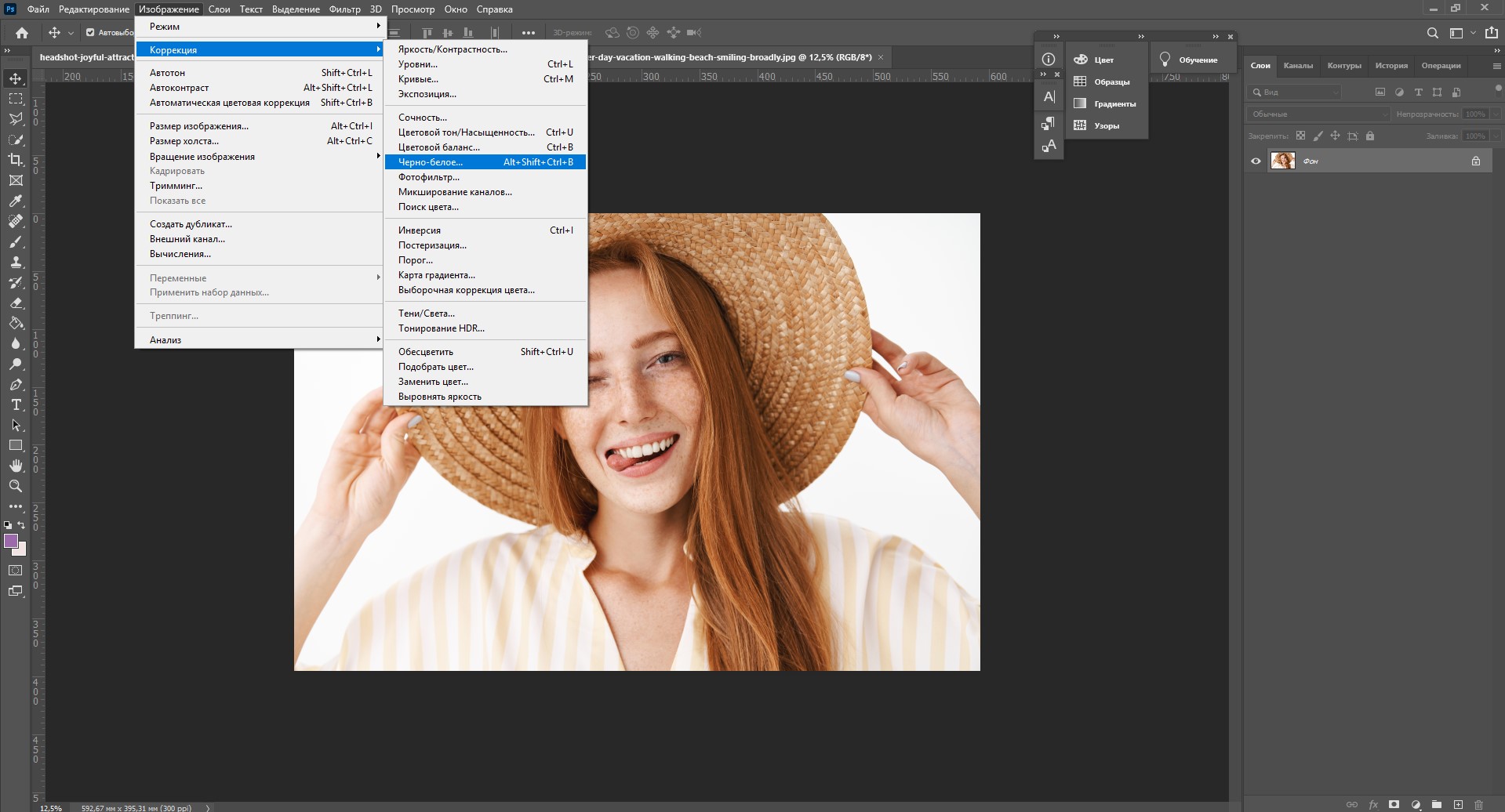
В появившемся меню можно изменить оттенки и выбрать параметры изображения. Попробуйте подвигать ползунки оттенков, и вы увидите, как изменяется картинка. Например, при выборе параметра «Синий фильтр» фотография становится более контрастной и выразительной. Смотрите, какие веснушки!
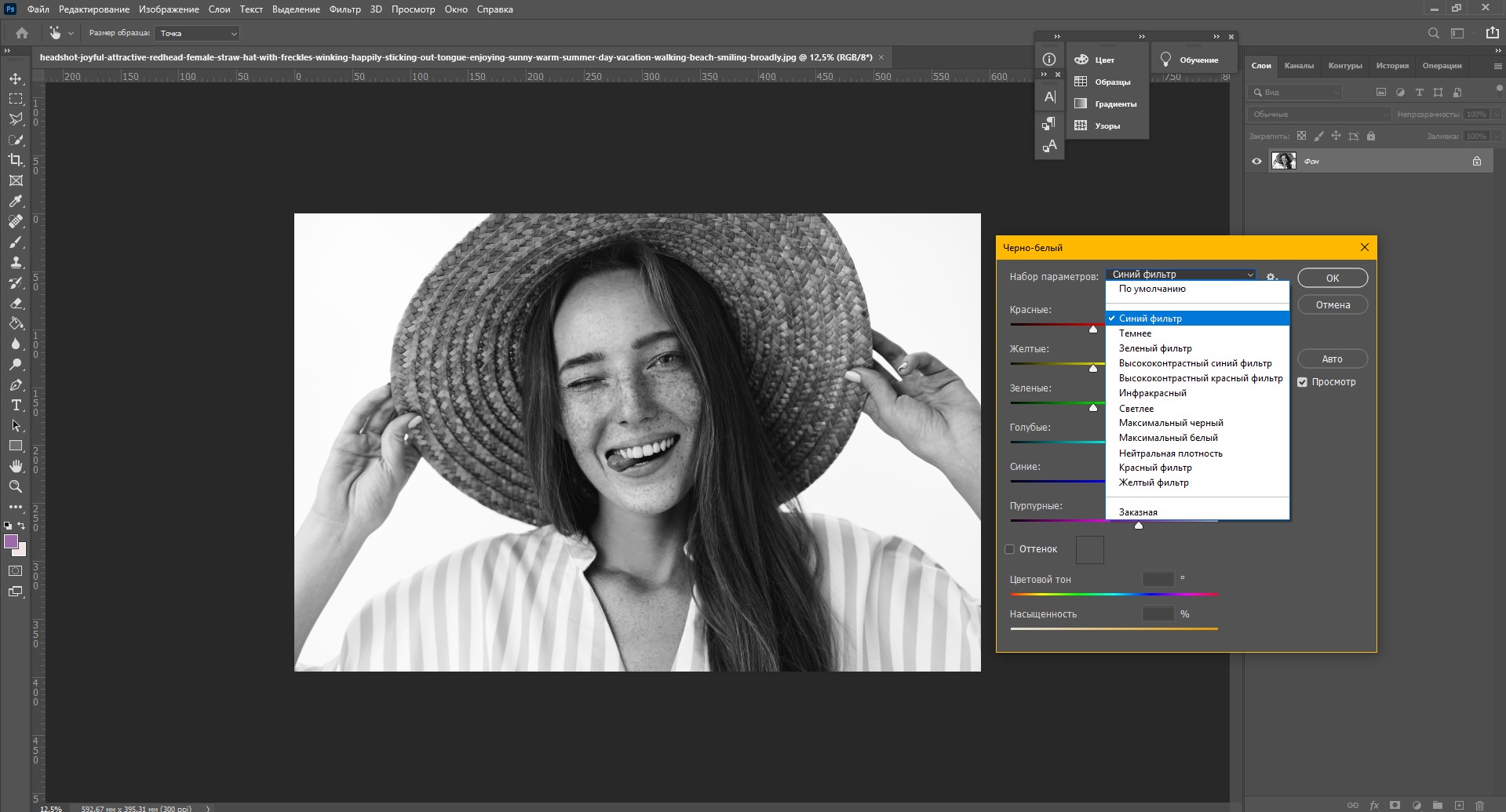
Способ №3: Корректирующий слой
То же самое окошко «Черно-белое» можно открыть при помощи наложения корректирующего слоя. О том, что это такое и зачем он нужен, я подробно рассказывала в этом материале. Чтобы это сделать, выберите слой с вашей фотографией на панели «Слои», а затем кликните по иконке с кругом. Здесь также выбирайте «Черно-белое».
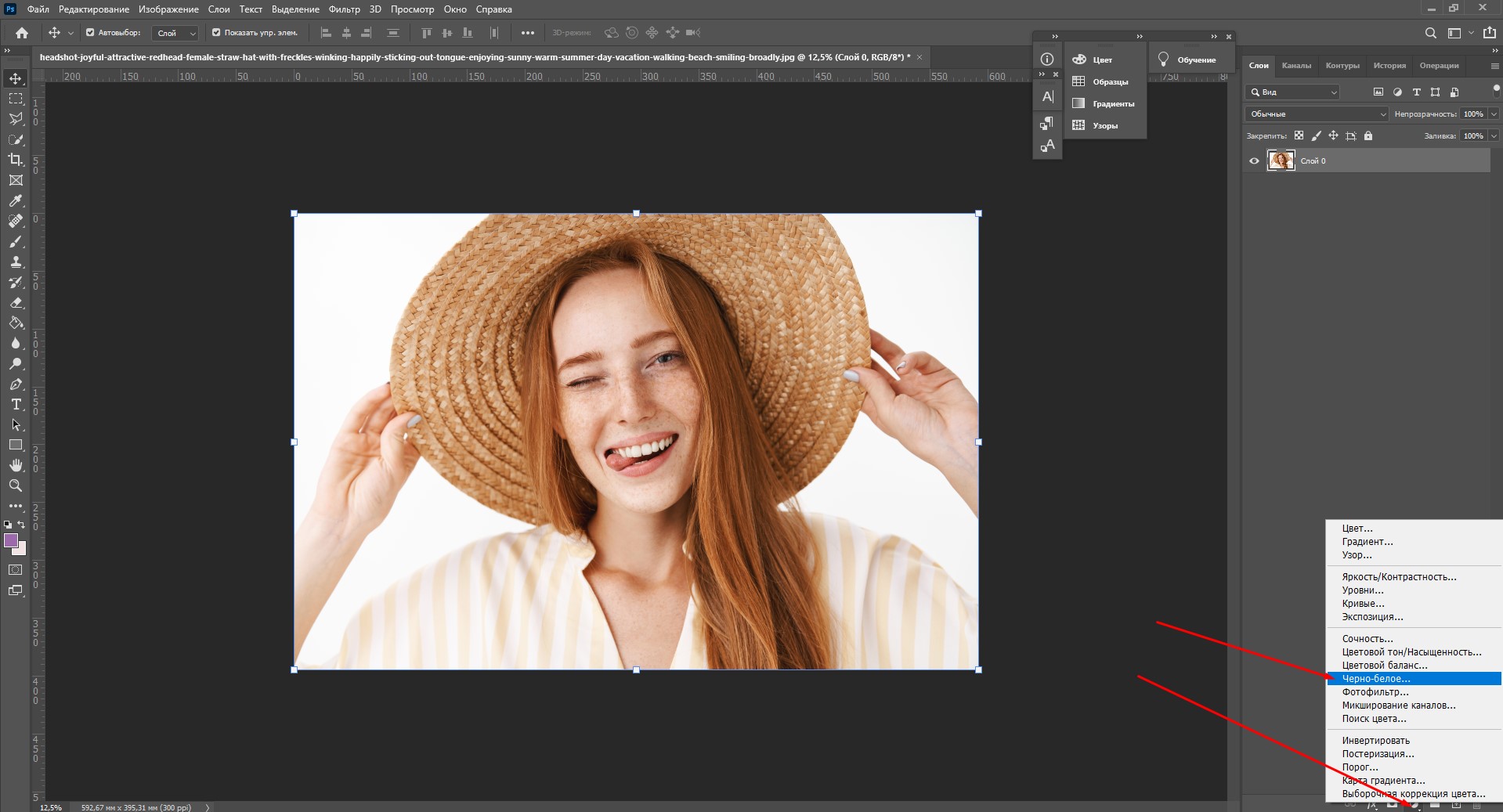
Плюс такого способа в том, что пиксели самого изображения не изменяются – корректирующий слой накладывается поверх изображения. Если дважды кликнуть по значку с кругом рядом с корректирующим слоем, вы снова увидите окно с ползунками для изменения настроек. Чтобы убрать этот слой, просто удалите его, нажав «Delete», и тогда фото вернется к изначальному виду.
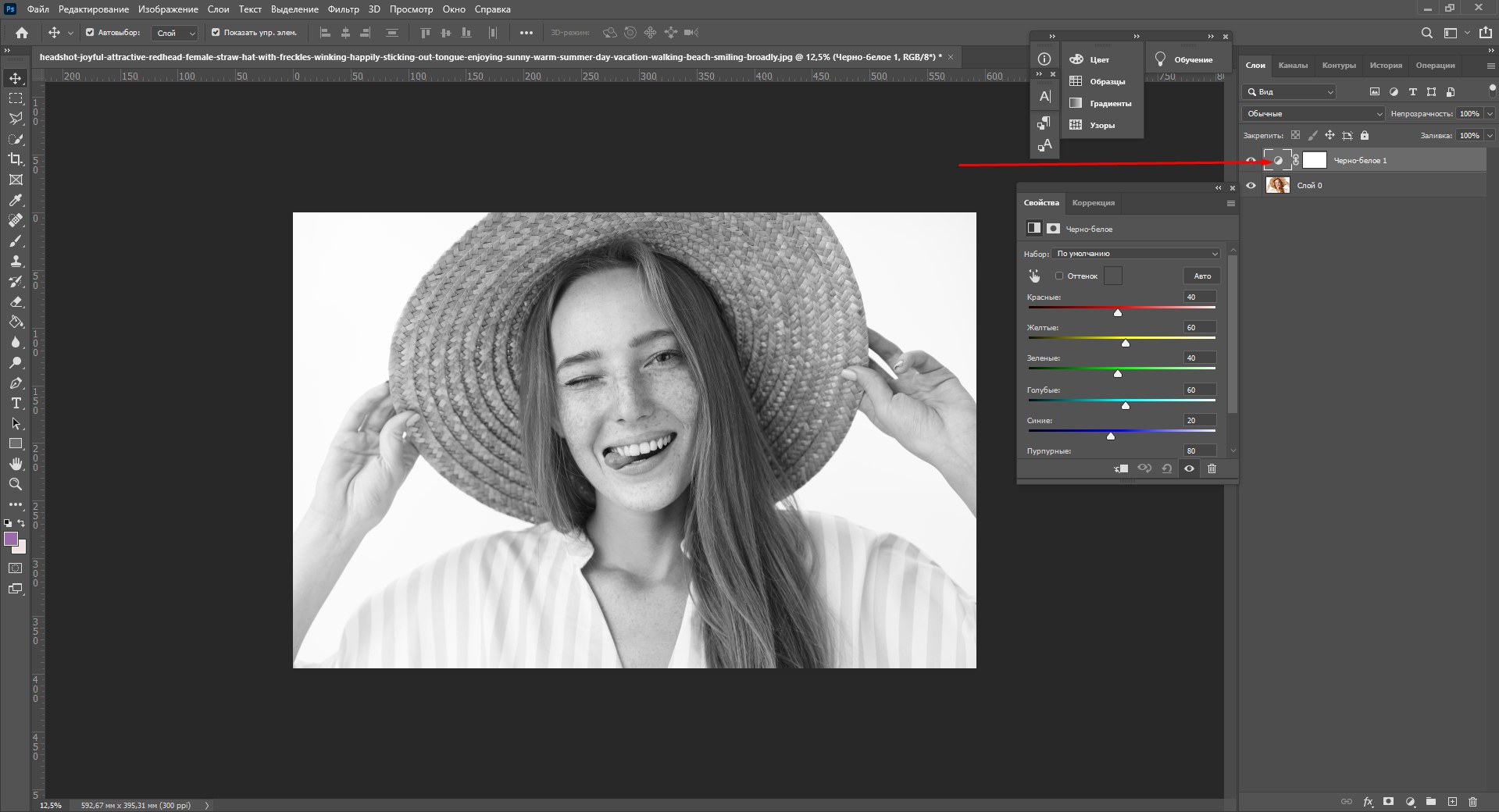
Так как с помощью корректирующего слоя мы накладываем ч/б-эффект поверх изображений, вы можете перетащить в окно Фотошопа несколько фотографий сразу и разместить их на панели «Слои». Помните: корректирующий слой должен быть cверху! Теперь вы можете поочередно отключать видимость слоев и сохранять картинки под одним фильтром.
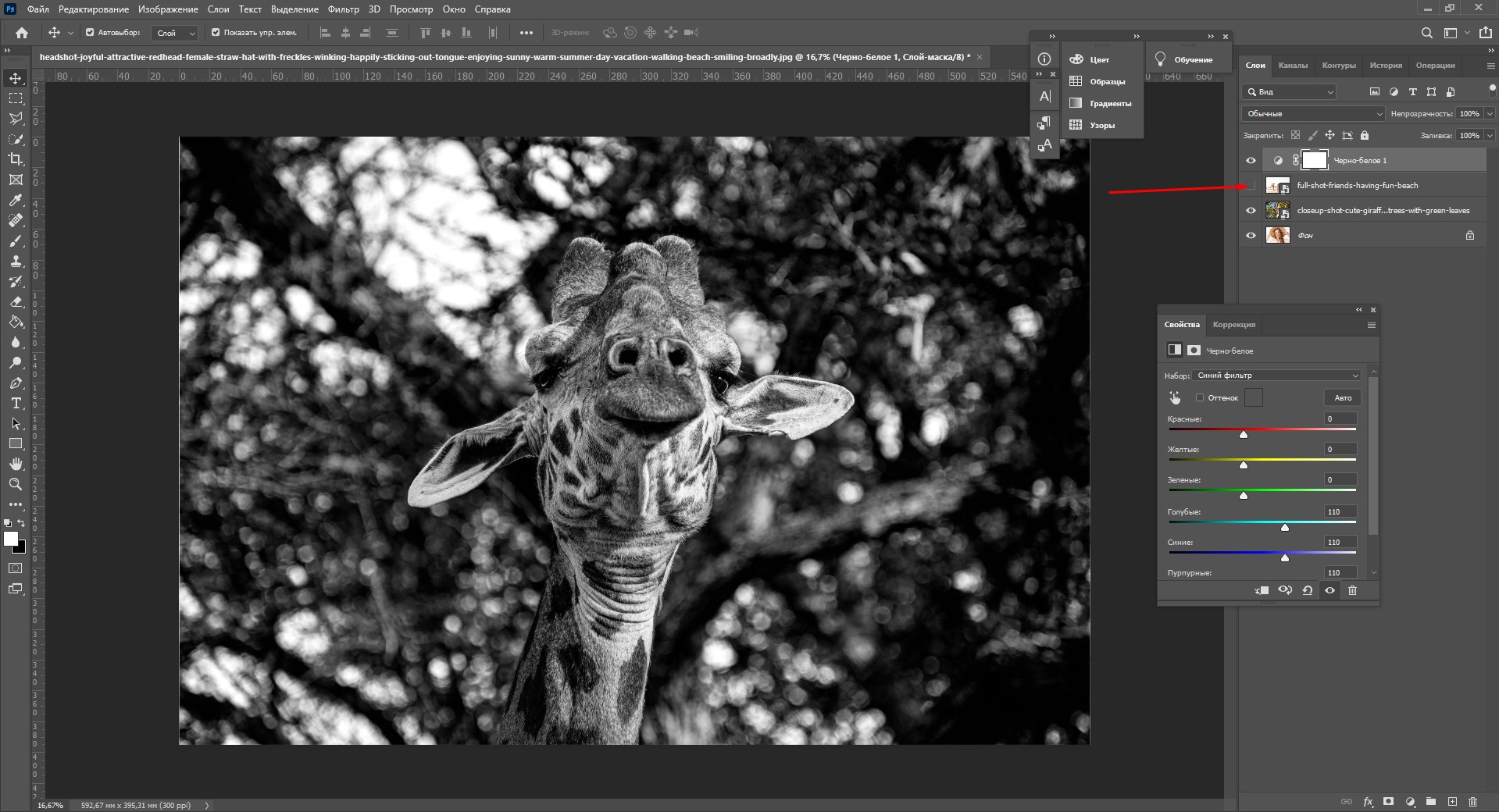
Способ №4: Карта градиента
При помощи инструмента «Карта градиента» можно не только сделать изображение черно-белым, но и красно-белым, фиолетово-желтым или вообще каким угодно. Давайте сосредоточимся на первом варианте и добавим атмосферы вот этой фотографии с людьми на пляже. Переходим по вкладке «Изображение – Коррекция – Карта градиента».

Появилось окошко с градиентом. Если у вас по умолчанию были выбраны черный и белый цвета, то картинка станет черно-белой. Теперь смело нажимайте ОК и сохраняйте фото. А если хотите еще поиграть или все выглядит не так, как хочется, – следуйте инструкции:
- Кликните по градиенту, чтобы открыть редактор.
- Найдите черно-белый градиент в папке «Основные».
- При необходимости поменяйте контраст, двигая точки ползунков в нижней части окна.
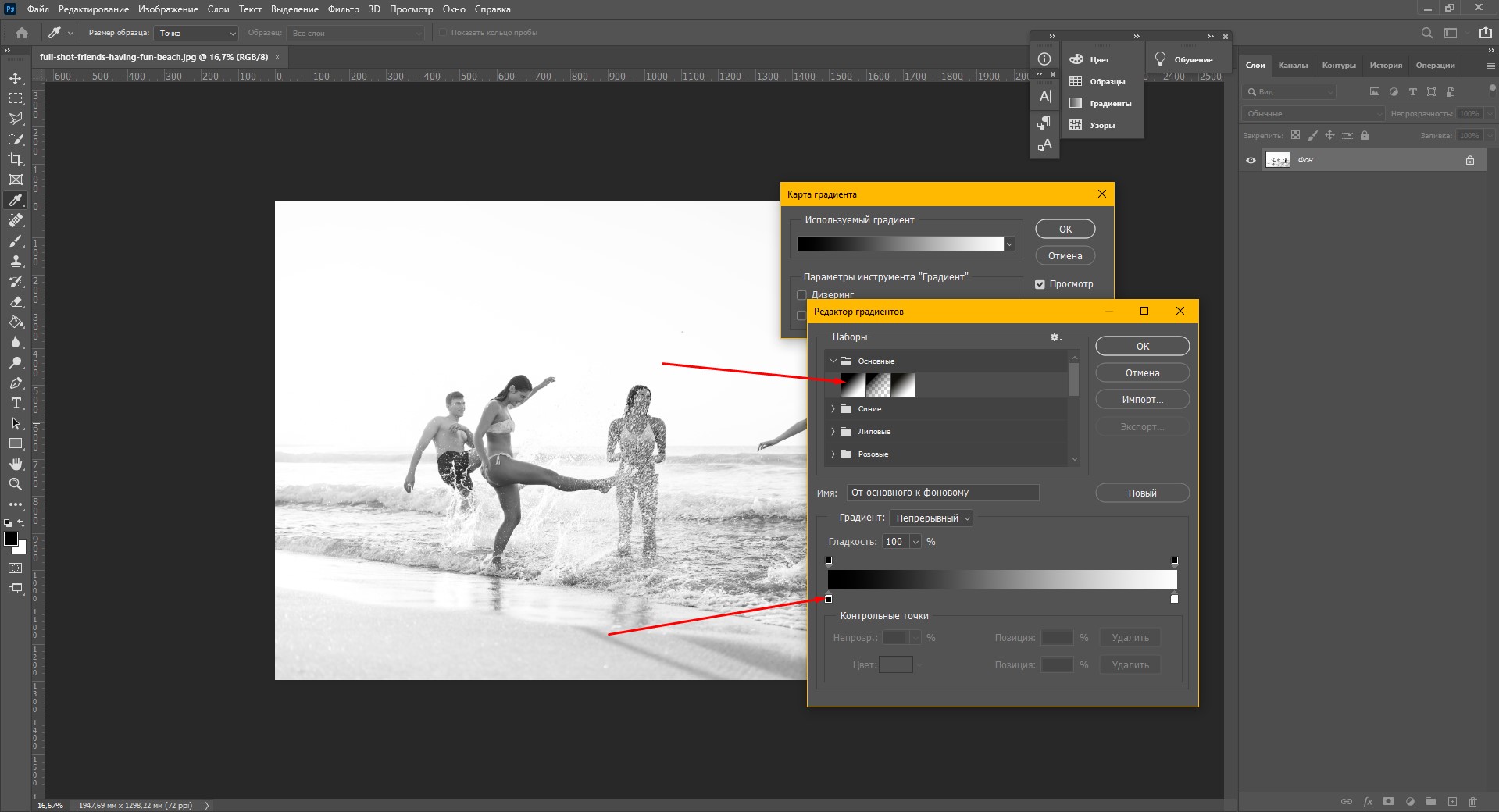
Если вы кликните по ползунку, а затем на квадратик «Цвет», то появится палитра. Тут можно выбрать оттенок, например темно-серый. Чтобы добавить в градиент еще один цвет, нажмите на область прямо под градиентом – так появляется новая точка цвета.
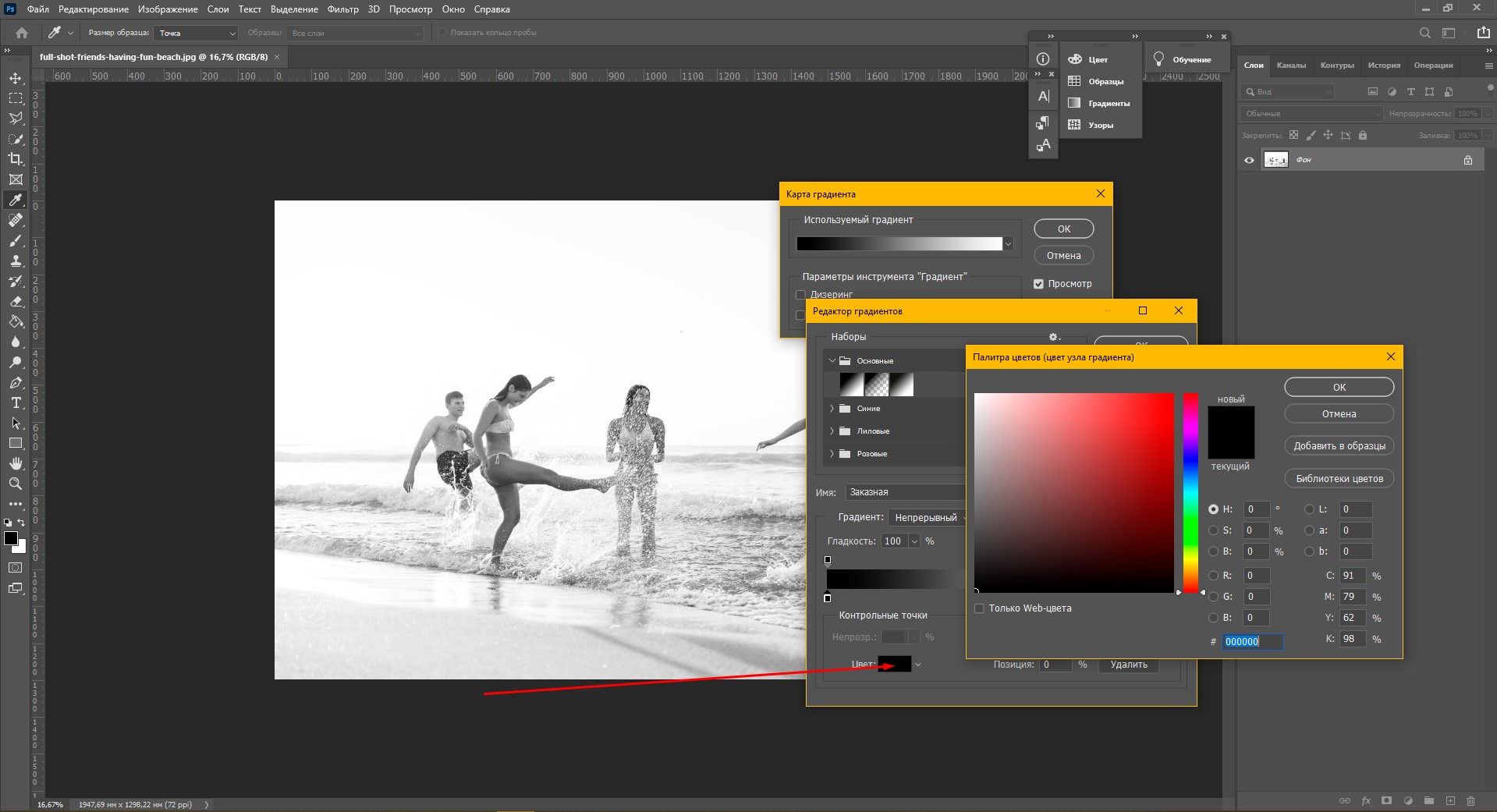
Я добавила серый цвет посередине, а белый заменила светло-серым и немного сдвинула ползунки. С помощью редактора градиентов можно добавлять и миксовать множество оттенков серого, чтобы добиться желаемого эффекта. А еще градиенты можно сохранять, а потом применять их на другие картинки с такими же настройками. Все сохраненные градиенты будут отображаться в этом же окне.
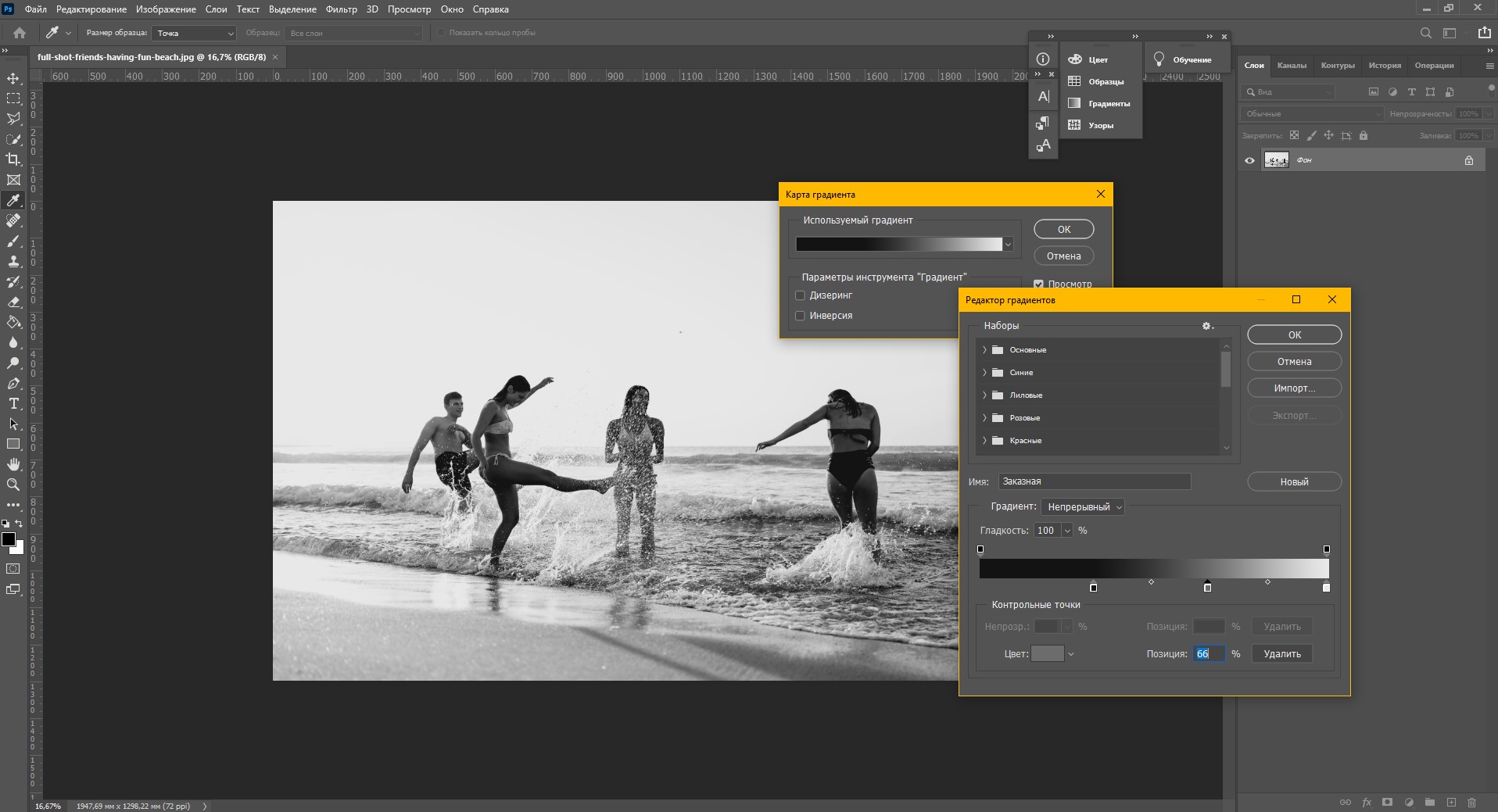
Способ №5: Микширование каналов
Еще один способ сделать фото черно-белым – это микширование каналов. Звучит сложно? Но на деле все очень просто:
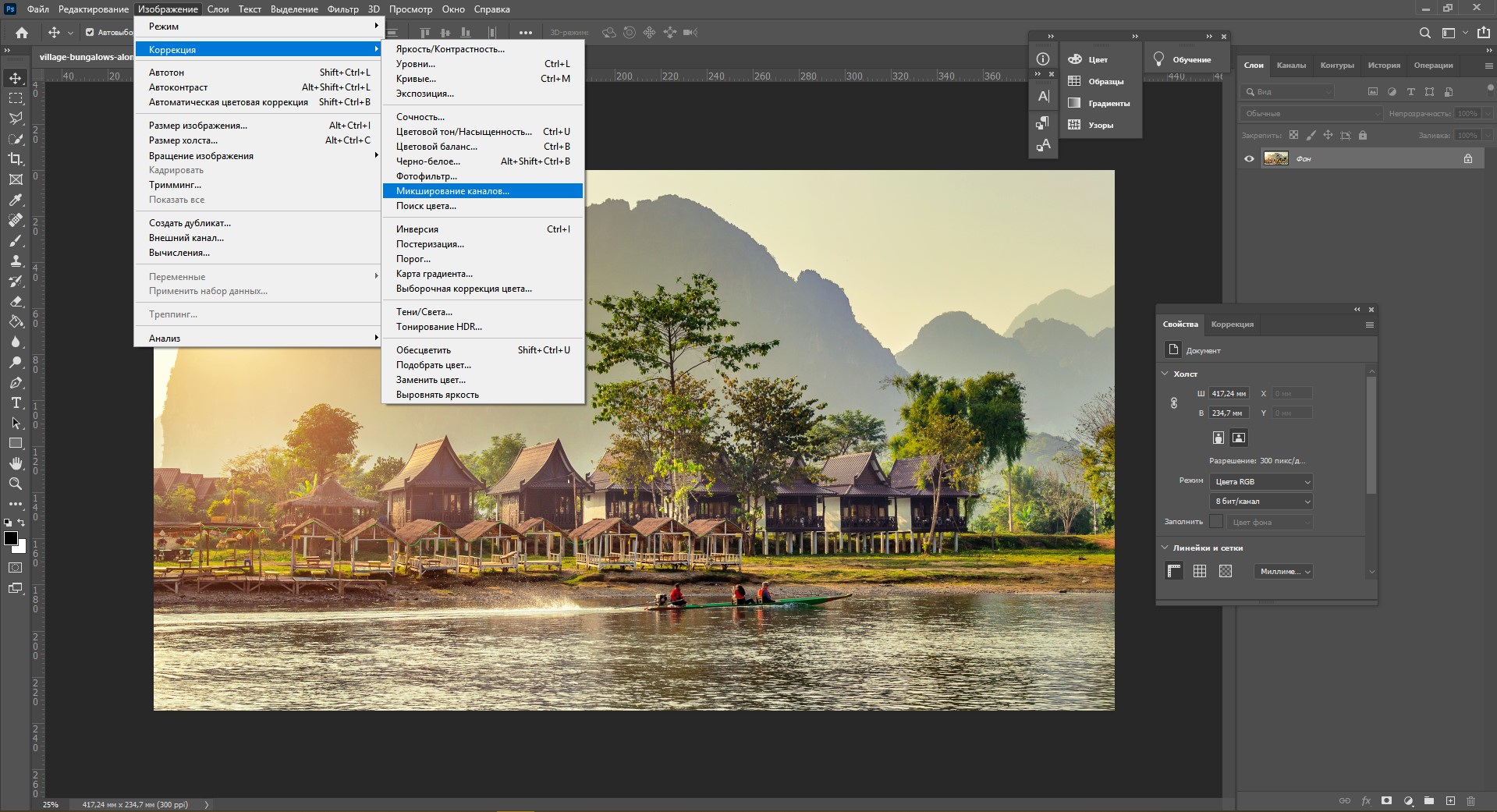
- Откройте фотографию.
- Перейдите во вкладку «Изображение – Коррекция – Микширование каналов».
- В окрывшемся окне нажмите галочку «Монохромный».
Теперь, изменяя положение ползунков, вы можете скорректировать соотношение каналов, контрастность, тени, света и константу картинки. Как только вам понравится сделанная работа, нажмите ОК.
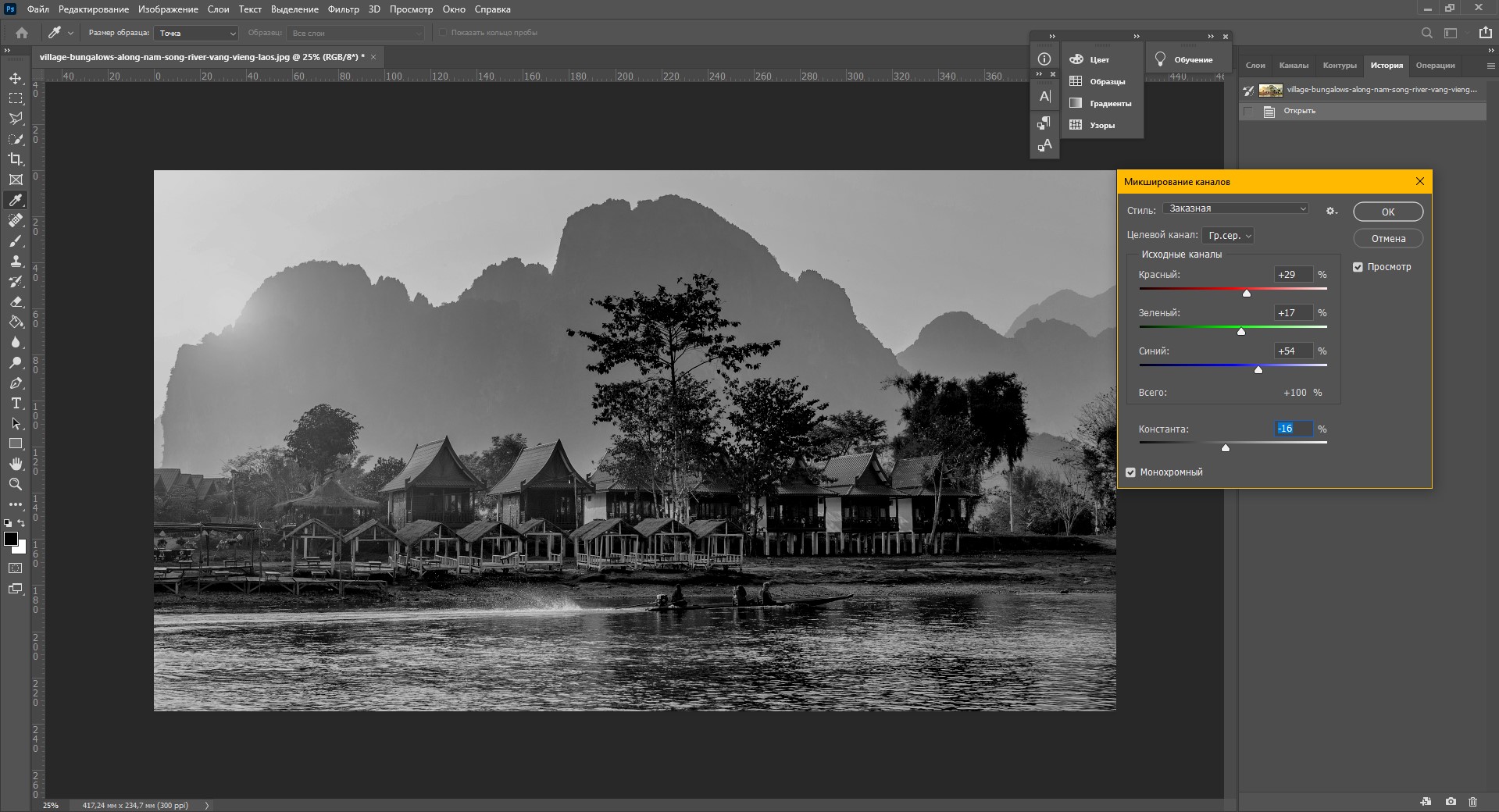
Я выбрала такие настройки и сдвинула константу на 16% в черный. Так я получила фильтр, напоминающий старую фотопленку.
Бонус: как оставить часть черно-белого фото цветным
Рассказывая о превращении цветного в черно-белое, я подумала: вдруг кому-то будет полезно узнать, как оставить часть фото в цвете. В качестве бонуса я решила показать вам один простой метод. Он потребует немножко усидчивости, но результат вам точно понравится. Чтобы процесс стал повеселее, я решила сделать картинку в духе бессмертного Sin City – это первое, что приходит мне в голову, когда я думаю о цветной детали черно-белого изображения.
Первым делом я подобрала подходящую фотографию: мне понравилась эта симпатичная женщина в красном платье. Итак, перед вами первая в мире инструкция, как сделать бабушку в стиле «Города Грехов». Смотрите:
- Открываем фотографию. Для моей идеи идеально подходит именно эта. Если у вас не показывается панель «Слои», нажмите F7.
- Создаем корректирующий черно-белый слой, как я показывала выше. Этот слой должен быть над фотографией. Двигаем ползунки, чтобы добиться нужного контраста.
- Выбираем инструмент «Кисть». Кисть должна быть непременно черного цвета: с помощью черной кисти стирается часть слой-маски, а с помощью белой – восстанавливается. Выбрать цвет вы можете на палитре в панели инструментов. Размер кисти выберите в верхней панели или просто меняйте его с помощью клавиш «[» и «]».
- Убедитесь, что вы выбрали корректирующий слой на панели слоев.
- Закрасьте кистью область, которую вы хотите оставить цветной. Аккуратно пройдитесь по контуру. Я буду закрашивать черной кистью зону с платьем.
Почти готово! Я бы хотела немного подкорректировать цвет платья. Для этого я наложу корректирующий слой «Цветовой тон/Насыщенность» и заменю малиновый оттенок на красный.
В конце я хочу добавить еще одну небольшую деталь:)
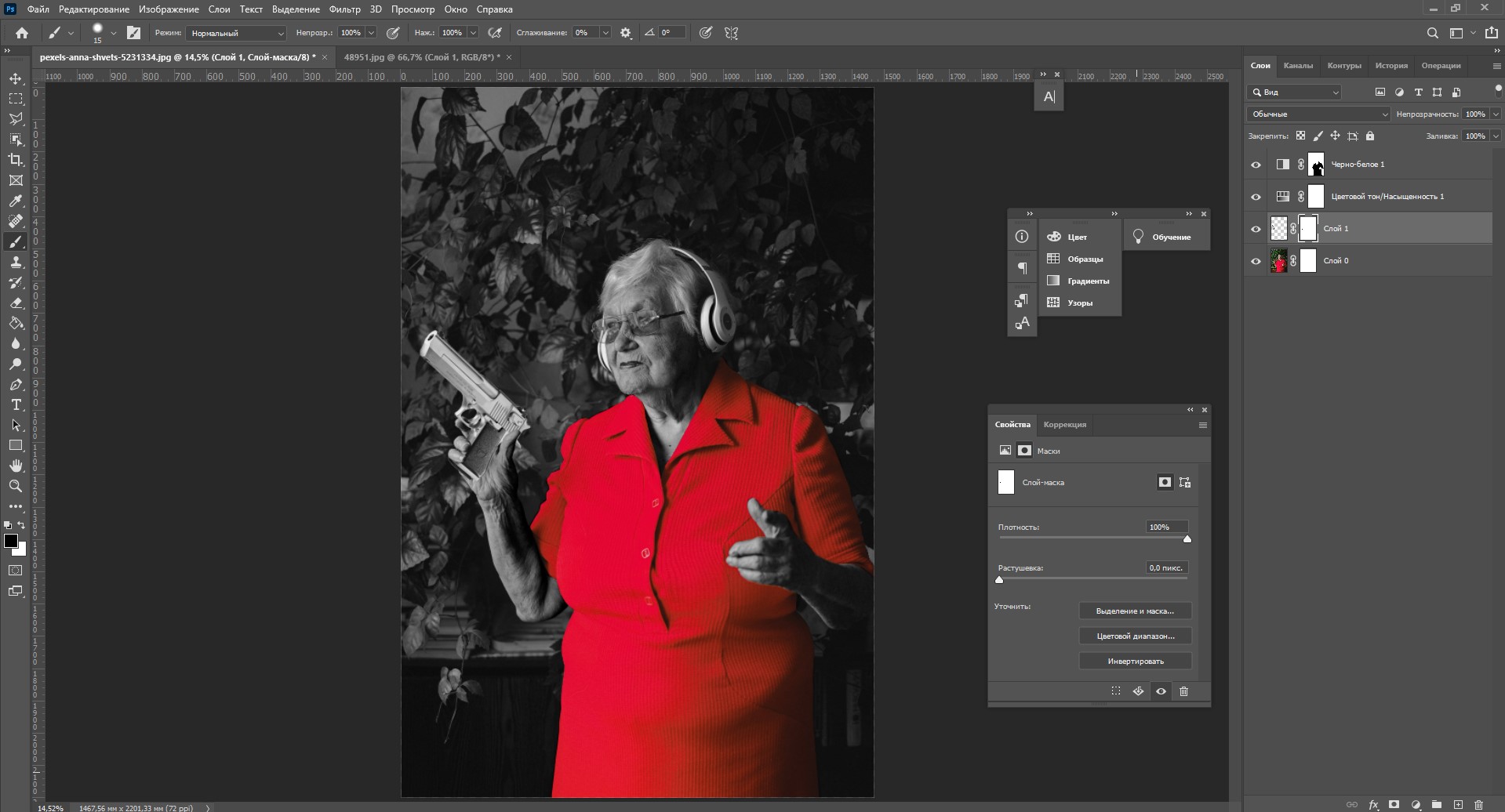
Как сделать черно-белую картинку онлайн: обзор сервисов
Хочется поскорее сделать черно-белую фотографию, но нет Фотошопа? Не беда. Для этого существуют специальные онлайн-редакторы, которые могут похвастаться скоростью и приличным функционалом. Давайте я покажу самые удобные и быстрые сервисы.
Adobe Photoshop Express
Экспресс – ключевое слово, ведь нам нужно сделать все черно-белым максимально быстро. Нажмите на кнопку «Добавить файл» и выберите изображение на компьютере. Когда картинка загрузится, кликните слева «Изменение изображения», а справа откройте вкладку «Ч/б».
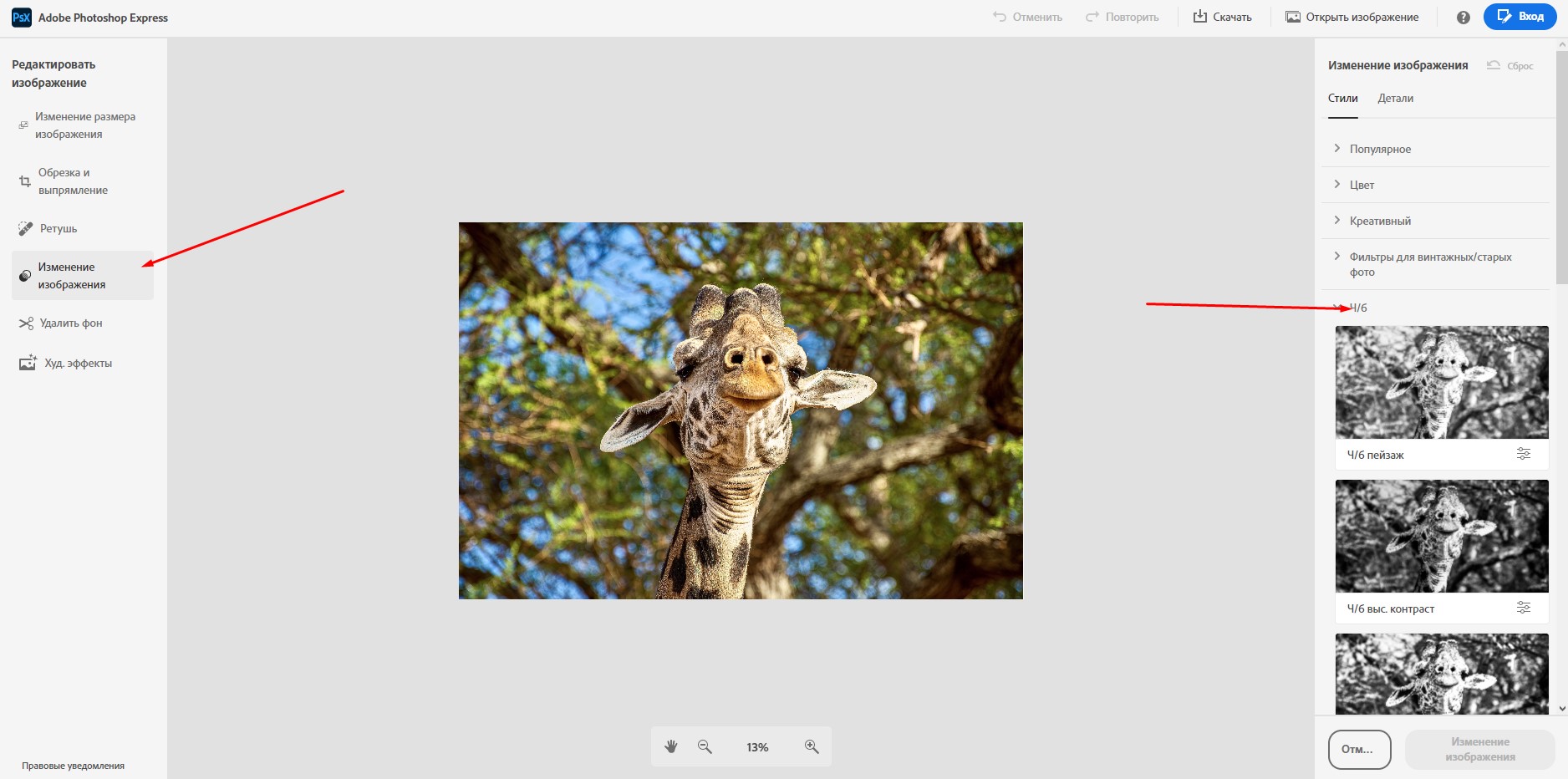
Здесь на выбор предоставляется несколько стилей, и каждый из них вы можете корректировать на свой вкус.
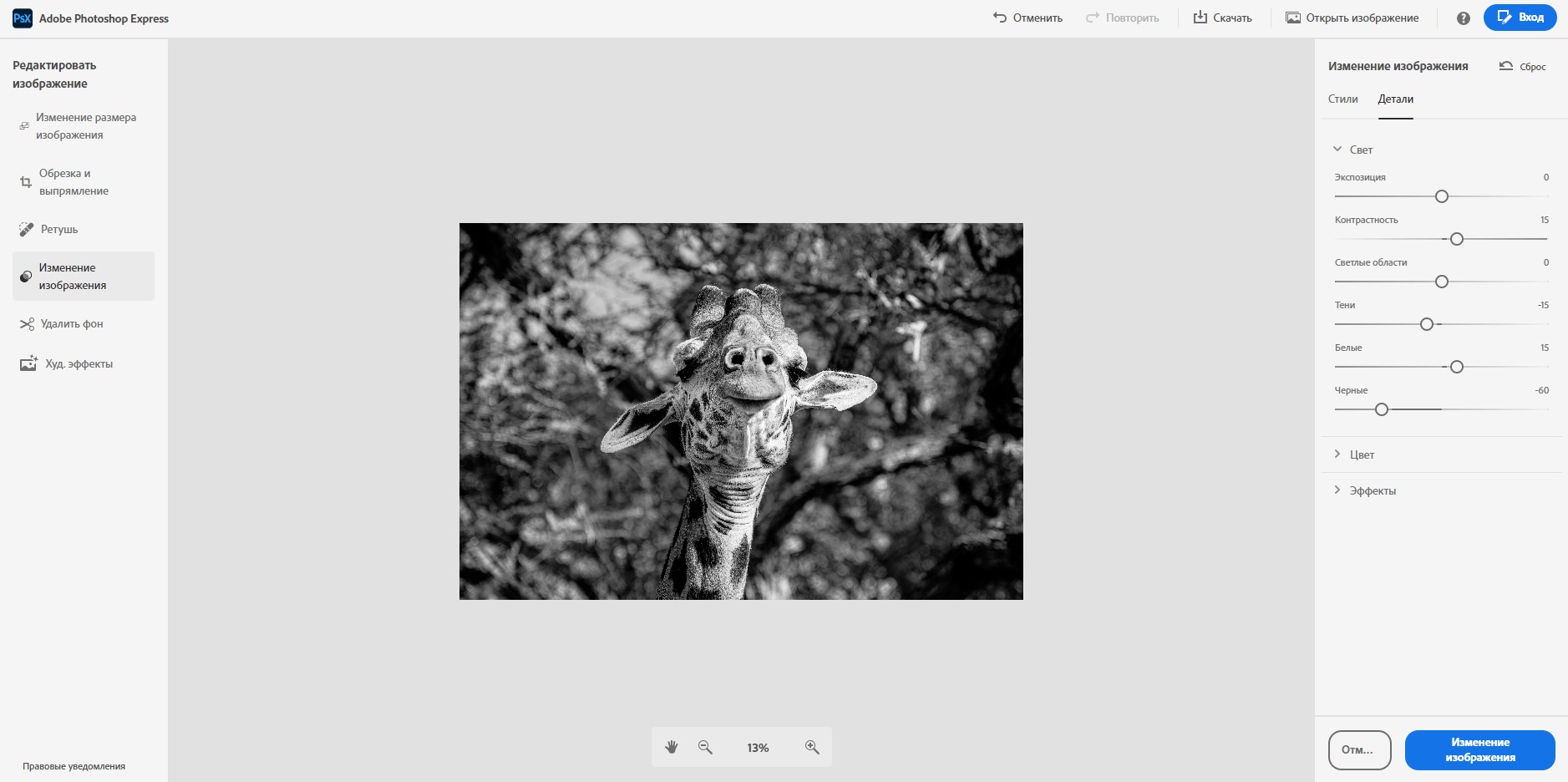
В конце работы нажмите на кнопку «Изменение изображения», а затем скачайте полученную черно-белую фотографию. В окне скачивания картинки можно настроить размер, выбрать формат и задать имя файлу.
Canva
Чтобы сделать фото черно-белым в Canva, нужно сначала пройти регистрацию или войти с помощью аккаунта Google, Facebook или Apple. Далее просто следуйте данным шагам:
Помимо фильтров, редактор Canva предлагает ползунки яркости и контраста, которые вы можете покрутить во вкладке «Настройки». Все это можно сделать бесплатно и в пару кликов. Изображение сохраняется в исходном качестве.
Pixlr
В онлайн-редакторе Pixlr можно сделать черно-белую картинку за считанные секунды. Загрузите фото на сайт, нажмите на вкладку «Отрегулировать», а затем «B&W».
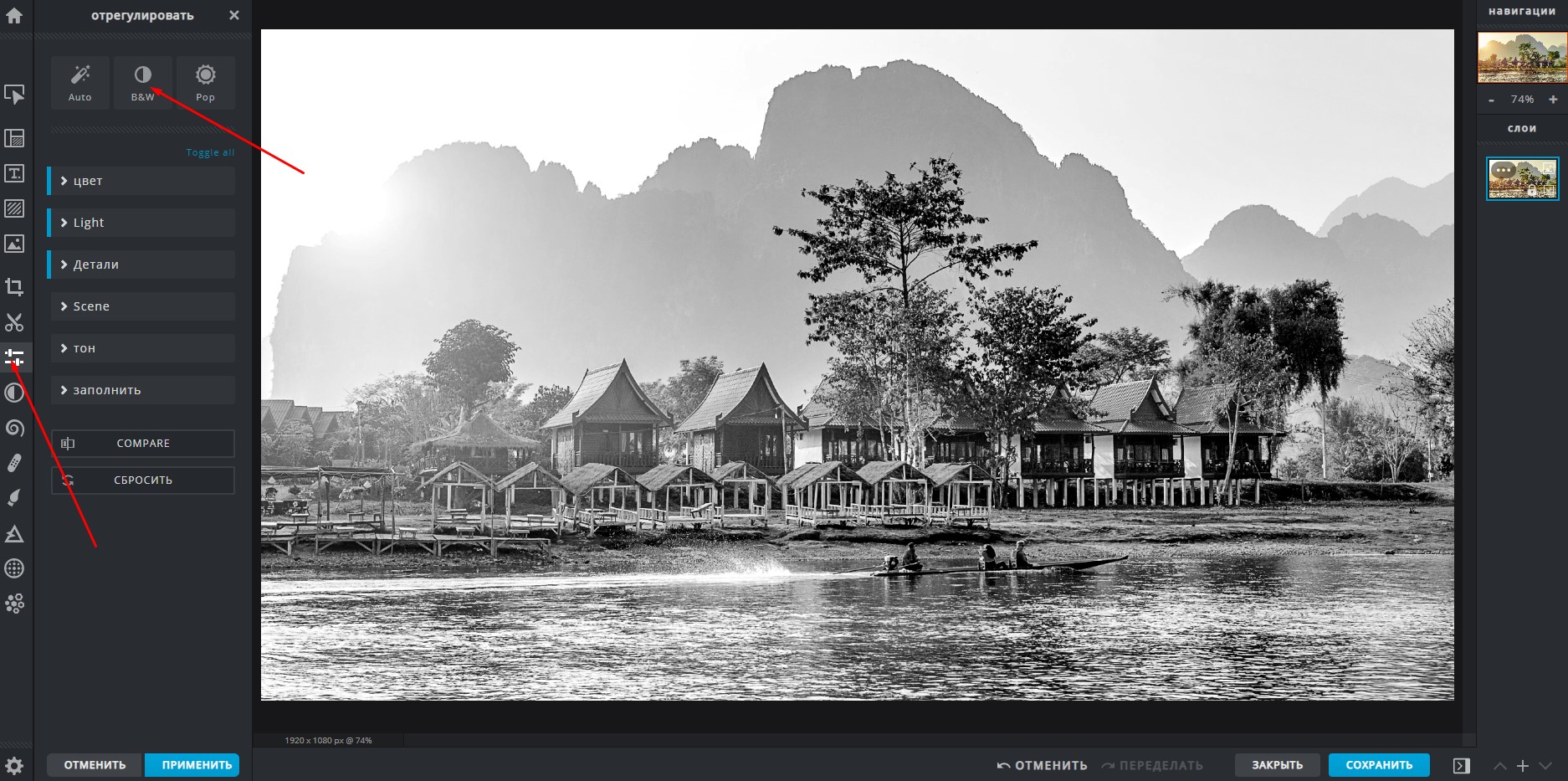
Во вкладке «Light» вы можете отрегулировать экспозицию, яркость, добавить тени и контраст, выделить детали изображения.
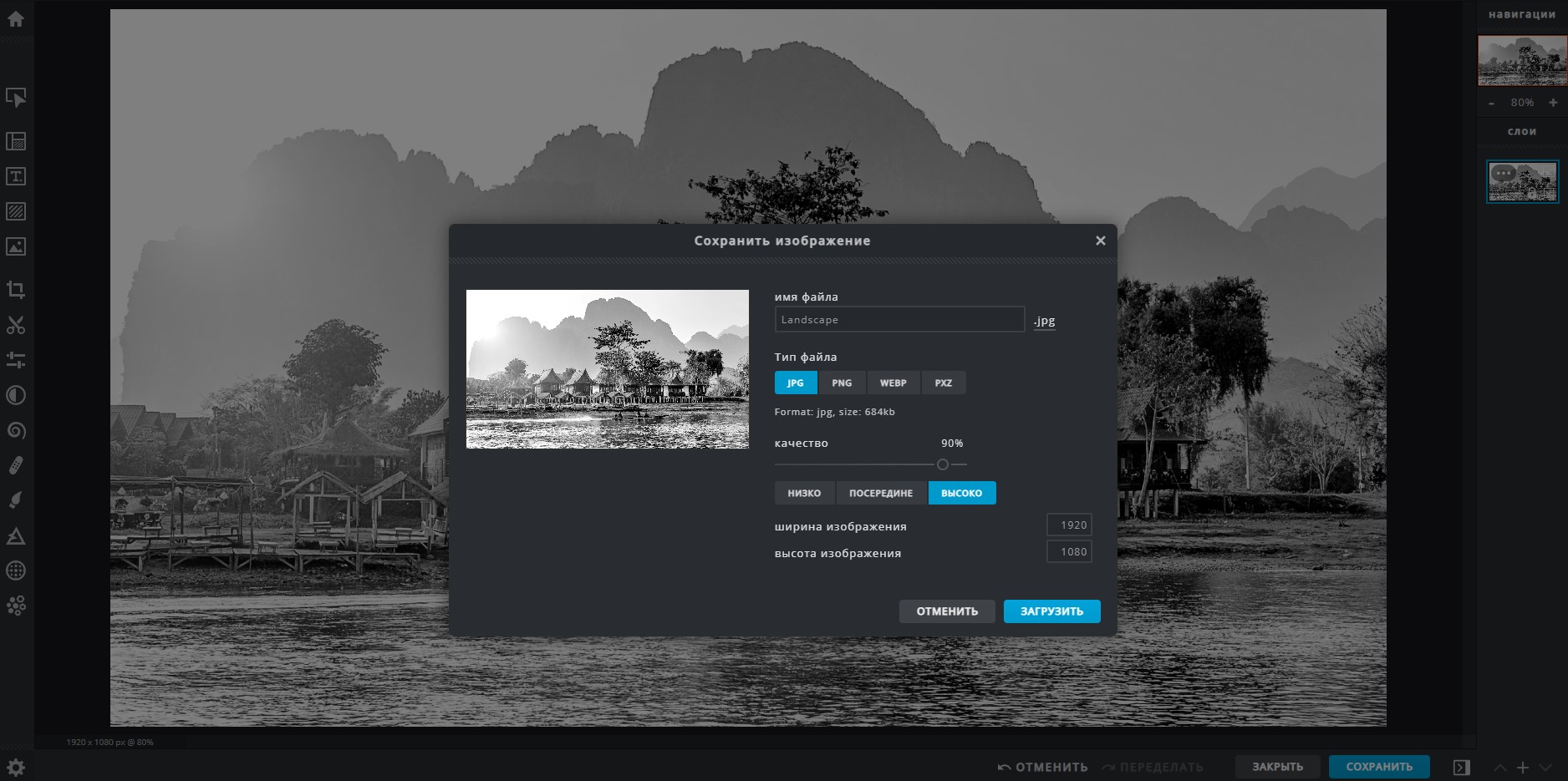
Ribbet
Онлайн фоторедактор Ribbet позволяет накладывать на изображения различные фильтры, делать обрезку, добавлять текст, менять цвета – одним словом, тут все под рукой.
Чтобы воспользоваться функционалом редактора, необходимо зарегистрироваться. Есть платные функции, но много инструментов доступны бесплатно, в том числе черно-белый фильтр.
Кликайте по «Upload image» или просто бросьте картинку в окошко для загрузки.
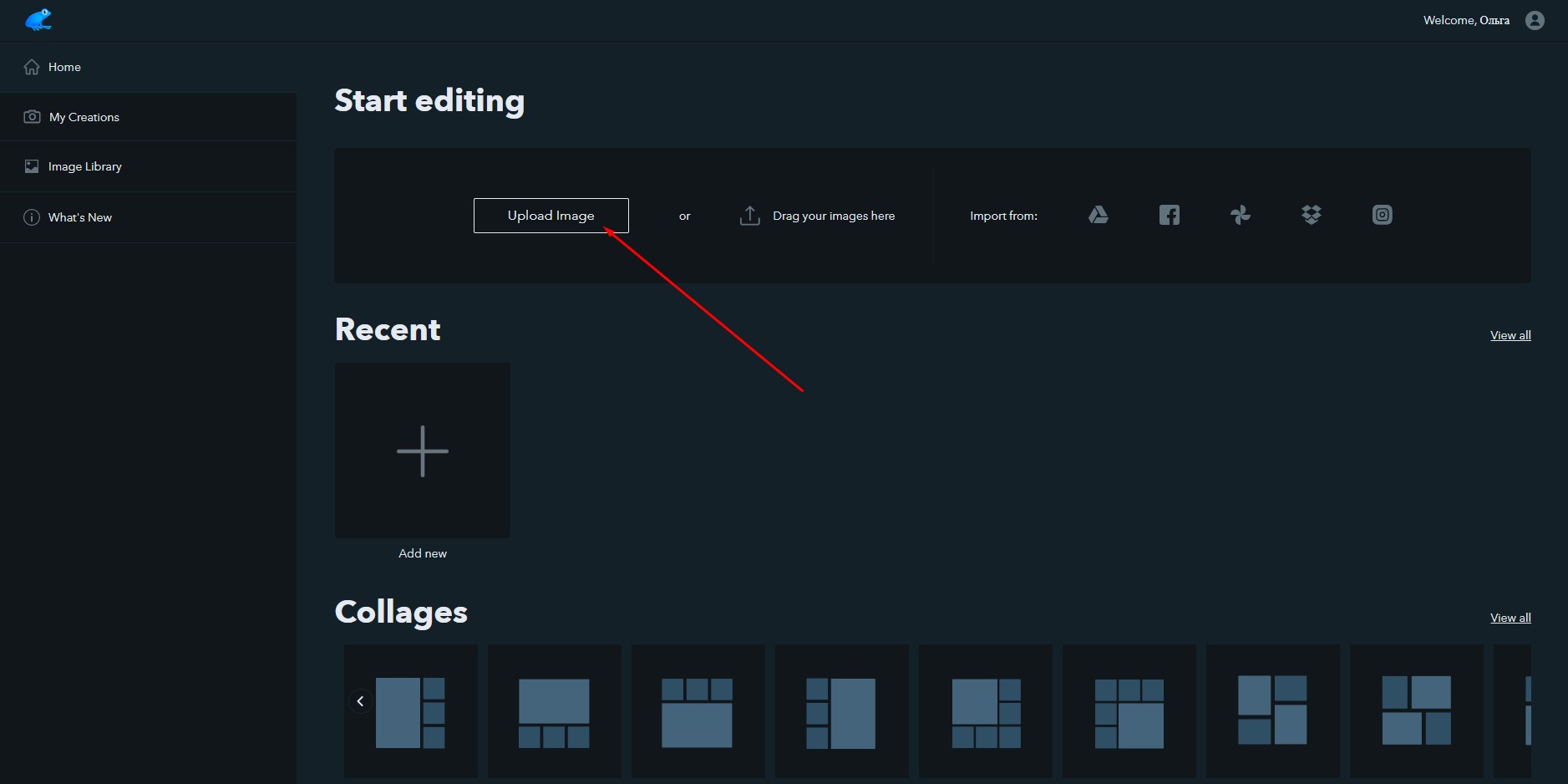
На панели слева выберите «Effects», а затем найдите фильтр «Black and white». Сохраните изменения кнопкой «Save». Ribbet несколько сжимает изображения после редактирования, поэтому будьте внимательны – качество исходной картинки снизится.
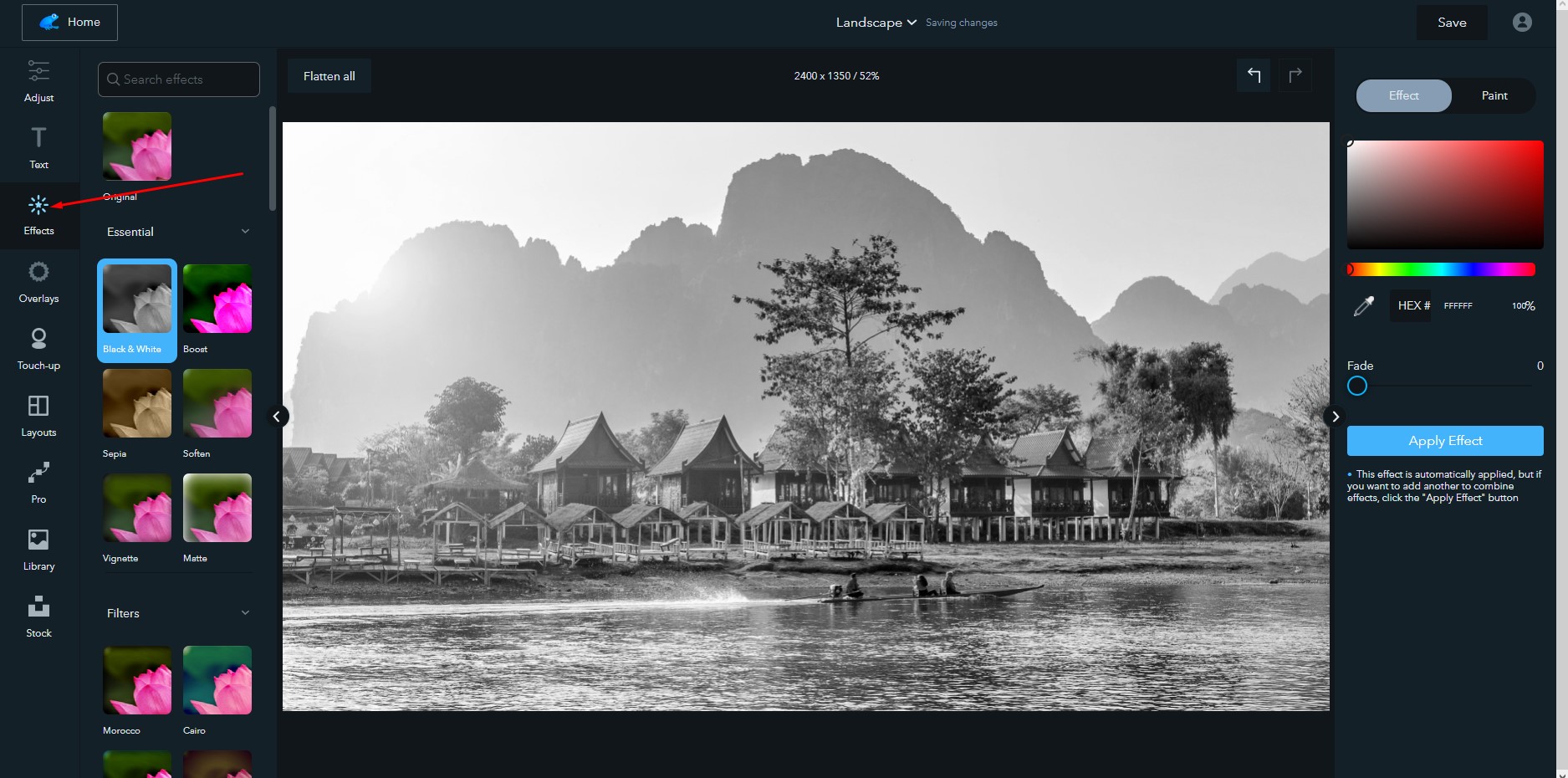
Fotostars
Этот фоторедактор предлагает широкие возможности настройки цвета и десятки симпатичных фильтров для фотографий. Работать с Fotostars очень просто – загрузите фото и откройте меню фильтров. Прокрутите вниз до фильтров серии «К» и выберите, например, черно-белый вариант под номером «К01».
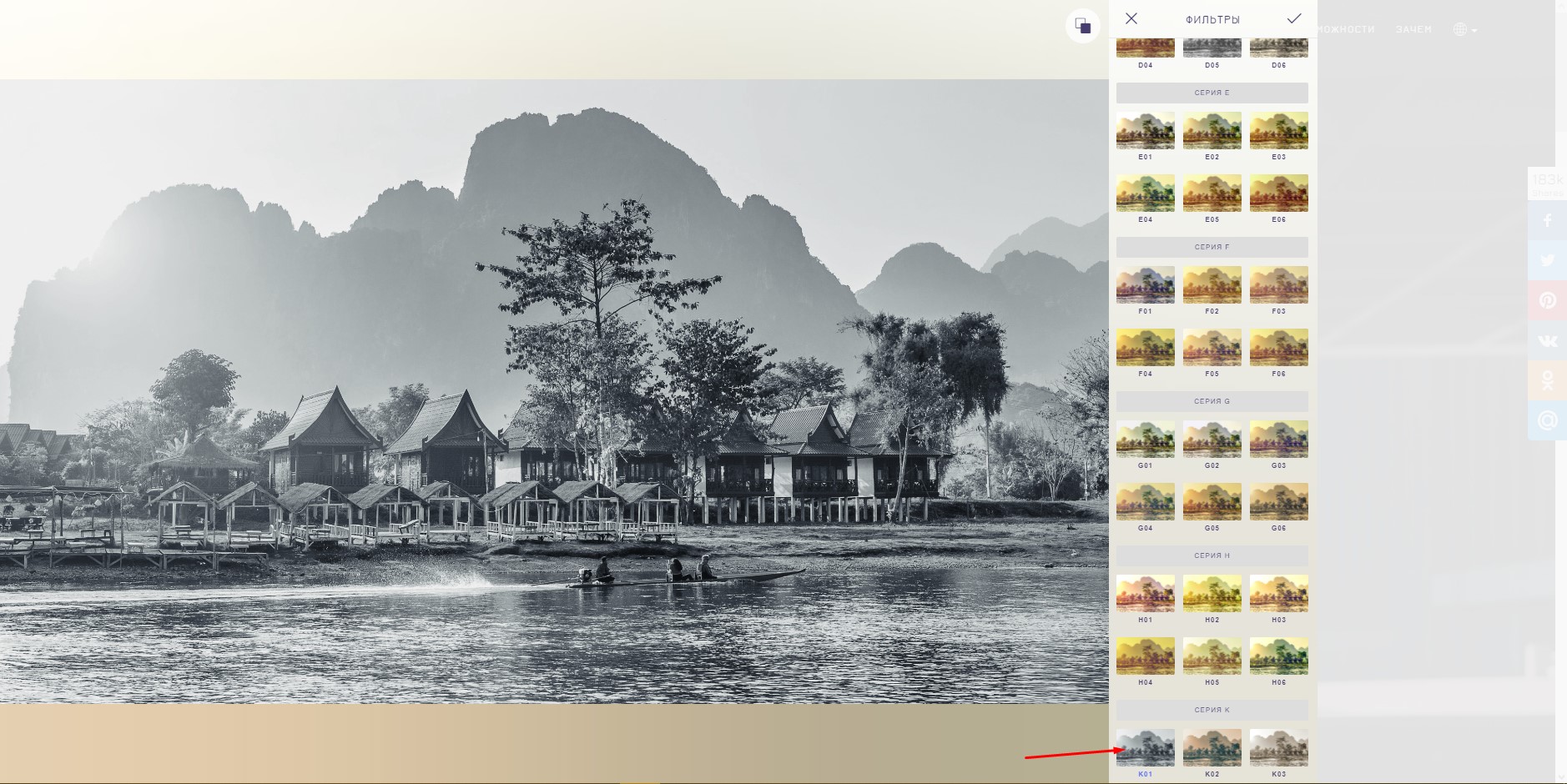
Нажмите галочку и при необходимости загляните в раздел коррекции. Тут вы найдете варианты добавления контрастности, яркости, можете добавить эффект дымки или даже затмения.
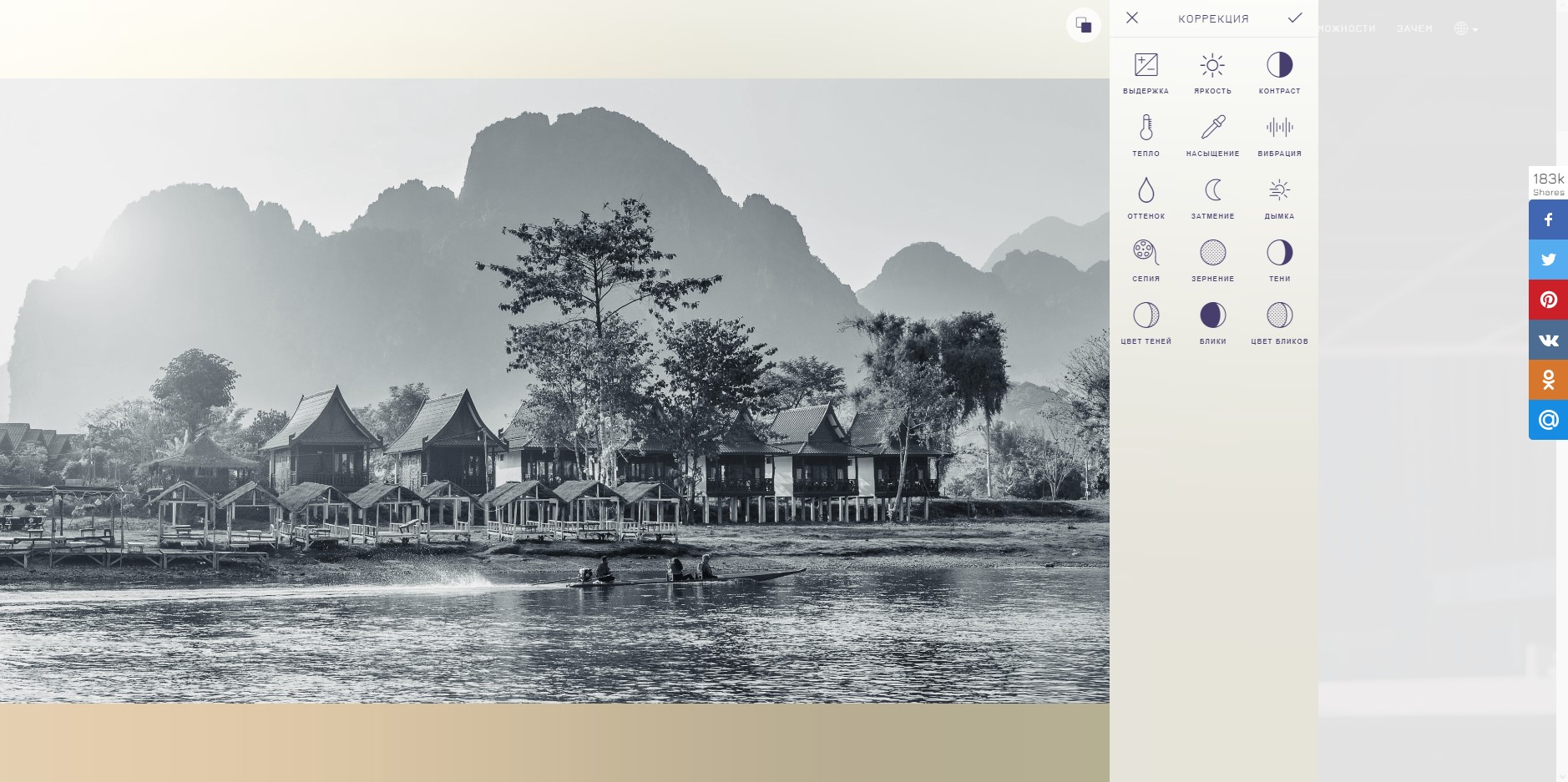
Нажмите на иконку «Сохранить» и скачайте готовую картинку. Надо заметить, что Fotostars не режет качество изображения, что является большим плюсом.
Заключение
Как вы заметили, чтобы сделать цветное фото черно-белым, не надо быть экспертом в графических редакторах. Методы, о которых я рассказала, очень просты – все делается в несколько кликов. Сложности могут возникнуть, если вы пытаетесь создать определенную атмосферу с помощью черно-белой фотографии: здесь придется попотеть над настройками контрастности, яркости и оттенками. Современные онлайн-фоторедакторы тоже набирают мощь и позволяют быстро добиться нужного результата, а интуитивно понятный интерфейс сможет освоить даже новичок.

Сложность урока: Легкий
В Photoshop существует много способов для конвертирования цветного изображения в черно-белое.
Сейчас мы покажем 4 самых популярных способа.
Откройте свою фотографию в Фотошопе.

Начнем с того, что познакомим вас с двумя самыми простыми способами превращения в черно-белое изображение.
1 - функция Градации серого (Grayscale)
2 - функция Обесцветить (Desaturation)
Не спорим, это самые простые способы, но качество при этом получается не лучшим. Здесь контрастность очень низкая, изображение получается слегка мутным.
Покажем на примере:
1. Градации серого
Изображение - Режим - Градации серого (Image - Mode - Grayscale)
Очень просто, правда?

2. Обесцветить
Изображение - Коррекция - Обесцветить (Image - Adjustments - Desaturate)

Быстро и легко - но контрастность изображения очень низкая, изображение выглядит тусклым и плоским. Совсем не то, к чему мы стремимся. Что нам особо нравится в качественной ч-б фотографии - так это глубина и высокая контрастность. Хорошо - пришло время познакомить вас с более серьезными методами!
3. Корректирующий слой цветовой тон/насыщенность
Метод, о котором собираемся вам поведать, заключается в использовании нескольких корректирующих слоев Цветовой тон/насыщенность. Это означает, что вы можете в любой момент вернуть первоначальный вид. Плюс ко всему вы НЕ изменяете оригинальное изображение. Теперь перейдите в меню Слои - Новый корректирующий слой – Цветовой тон/насыщенность (Layers - New Adjustment layer - Hue/Saturation).
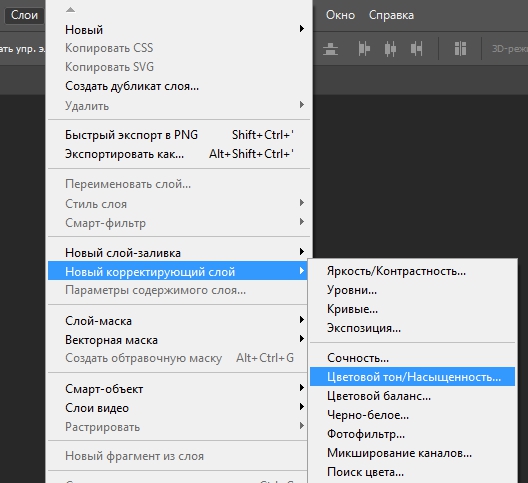
Все свойства слоя оставьте без изменения. Поменяйте режим смешивания слоев с Обычные (Normal) на Цветность (Color).
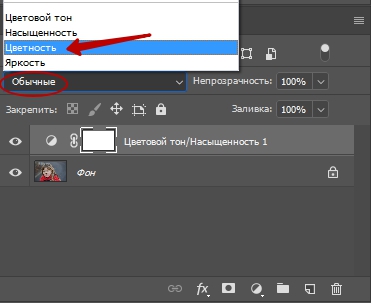
Затем добавьте еще один корректирующий слой Цветовой тон/насыщенность (Hue/Saturation) - но на этот раз в свойствах слоя передвиньте ползунок Насыщенность (Saturation) до значения -100.
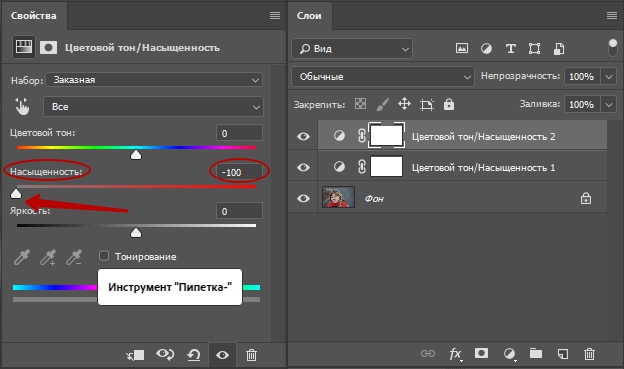
Итак, приготовьтесь. Так изображение выглядит сейчас:

Теперь начинается самое интересное! Дважды щелкните по первому корректирующему слою, который вы делали, или просто откройте свойства. А теперь ползунок Цветовой тон (Hue) переместите в такое положение, пока вас не устроит полученный эффект. Вы также можете еще поработать с Насыщенностью ( Saturation ).

Эти настройки мы использовали, чтобы получить изображение, которое вы видите ниже. Теперь он смотрится намного лучше, хотя все равно кажется, что чего-то не хватает.

Вот что мы будем делать дальше: дублируйте тот же первый корректирующий слой Цветовой тон/насыщенность (Hue/Saturation), перетащив его на значок, отмеченный на скриншоте ниже.
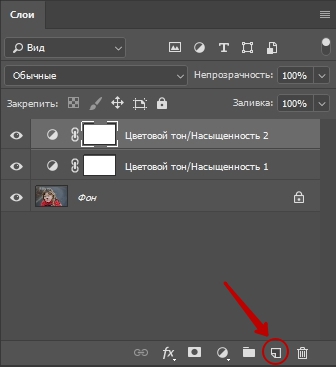
Теперь этому ново-созданному слою измените режим смешивания с Цветность (Color) на Перекрытие (Overlay), и немного уменьшите Непрозрачность (Opacity), в нашем случае до 65%.
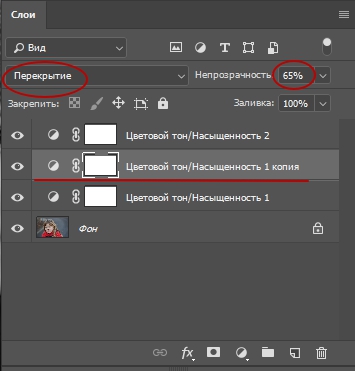
Вот что получилось теперь. Контрастность заметно увеличилась. Ни одна деталь не потеряна, что придает глубину изображению.

Заметим, что каждое изображение требует индивидуального подхода. Что подошло этому изображению может не понравится вашему. Так что не бойтесь экспериментировать с настройками, слоями и режимами самостоятельно :)
4. Микширование каналов
Последний способ, о котором вы узнаете из этого урока — это использование корректирующего слоя Микширование каналов (Channel Mixer). При активном оригинальном изображении перейдите в меню Слои - Новый корректирующий слой - Микширование каналов (Layers - New Adjustment Layer - Channel mixer).
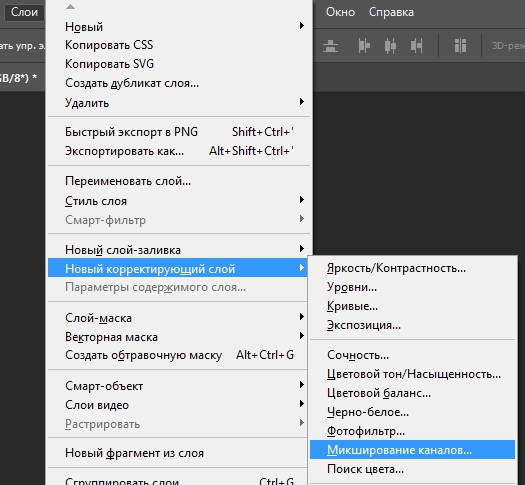
Когда появится такое окошко, поставьте галочку около функции Монохромный (Monochrome).
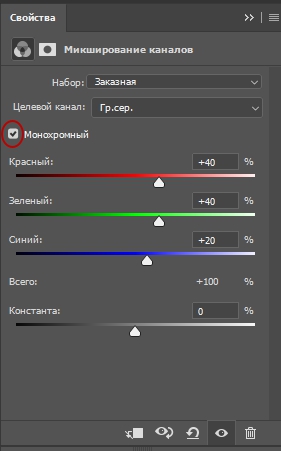
А теперь подберите оттенки черно-белого просто передвигая ползунки, которые соответствуют красному (red), зеленому (green), и синему (blue) цветам изображения. Важно: постарайтесь, чтобы суммарное количество значений было около 100, чтобы избежать размытых участков на вашем изображении. Мы установили красный и зеленый каналы на 0, а синий на 100. Это придает коже интенсивные черно-белые оттенки.

Заключительный этап: дублируйте корректирующий слой. Затем измените режим смешивания с Обычные (Normal) на Перекрытие (Overlay) и уменьшите Непрозрачность (Opacity), например для этого изображения получилось 44% - но часто бывает нужно опускать до 20-30%. Вот посмотрите - внизу находится результат наших трудов.

Очень атмосферное изображение получилось. Ждем ваших впечатлений. Надеемся, вам эта статья дала много полезной информации.
Читайте также:

